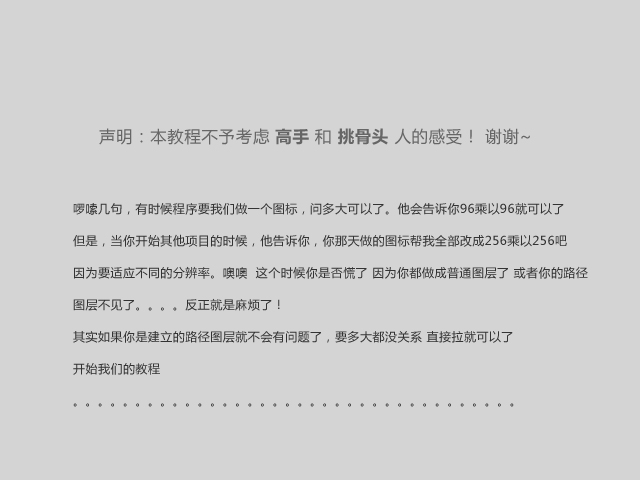萬盛學電腦網 >> 圖文處理 >> Photoshop教程 >> ps入門教程 >> Photoshop給摩托車加上車燈
Photoshop給摩托車加上車燈

效果圖非常酷,制作方法也簡單。制作之前只需要找一些光斑及光暈素材。把整體顏色壓暗後,把光暈素材疊加到要變亮的區域即可。
原圖

<點小圖查看大圖>
最終效果

1、打開素材圖片,創建 一個色階調整層,調整陰影輸入色階,使圖片略微變暗。可同時調整高光輸入色階,以增加對比度,但注意高光不能太重。
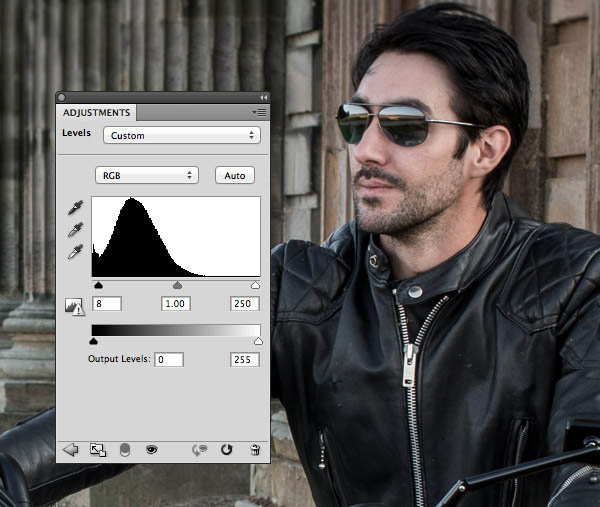
2、接下來,創建一個漸變映射圖層,設置漸變為深藍色(#020413)到藍灰色(#2b4a61)到淺黃色(#fce9bb)。這樣,圖像的所有顏色都被調換為這個范圍中的某個值。

3、將漸變映射圖層的混合模式設為疊加,從而漸變映射圖層可影響原圖的色調,產生細微的色階。降低不透明度以減弱對比度及漸變映射圖層的影響。
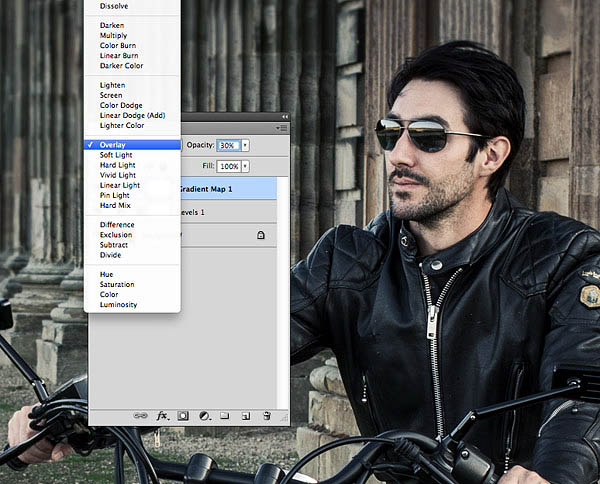
4、摩托車是這幅圖的主要部分,將車燈點亮使其更有生活氣息。尋找一個合適的鏡頭光暈素材並粘貼到文件中。調整圖像的色階值,確保背景為全黑,否則經下一步之後又變為可見。
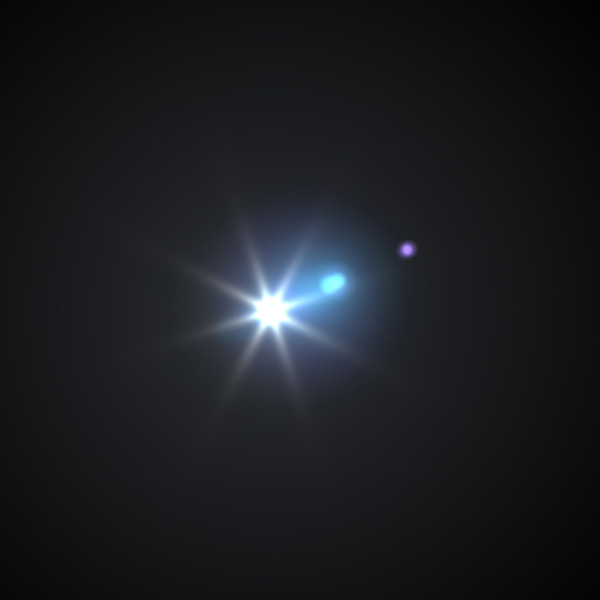
<點小圖查看大圖>

5、將光暈圖層的混合模式設置為濾色,此時黑色區域變為透明,然後縮放閃光燈並擺放到小車燈上以模擬照明的效果。設置不透明度以調節光暈的亮度來增加一些細節。

6、復制光暈圖層,粘貼到另一個小車燈上。按下Ctrl+T鍵選擇圖像進行調節使其看起來更加真實。

7、再找一個黃色光暈的素材,粘貼到大車燈上。我選的這個素材多出了部分光暈,將它選中並刪除。同樣的方法給眼鏡部分也增加高光。

<點小圖查看大圖>


8、再添加一個光暈,代表太陽鏡鏡片的反射光。
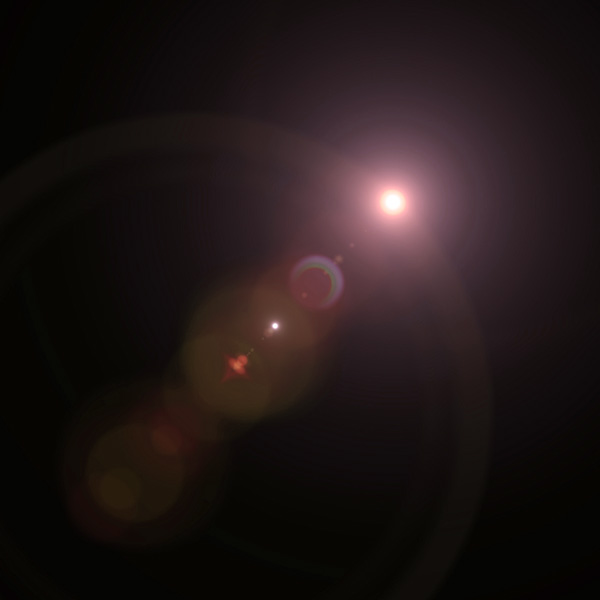
<點小圖查看大圖>
9、打開任意一個光暈圖像,對其縮放,使得剛好能覆蓋整個畫布。將大的光暈圖層的混合模式設置為柔光,並且降低不透明度。這些細微的調色和燈光效果使照片看起來很有雜志和搖滾的味道。
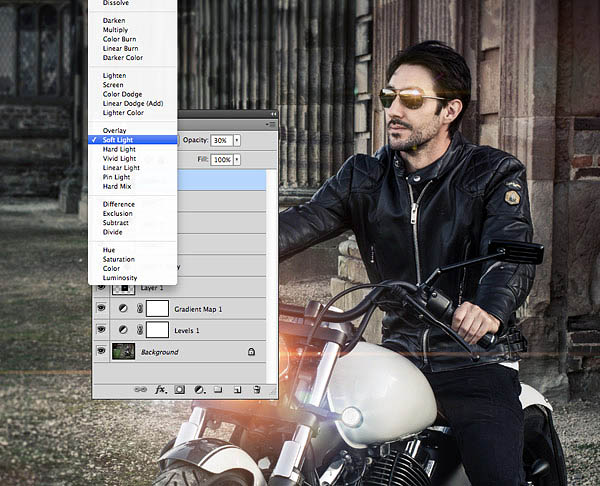
10、增加一個顏色填充調整層,顏色設置為深藍(#0c1329),確定後把混合模式改為“變亮”。
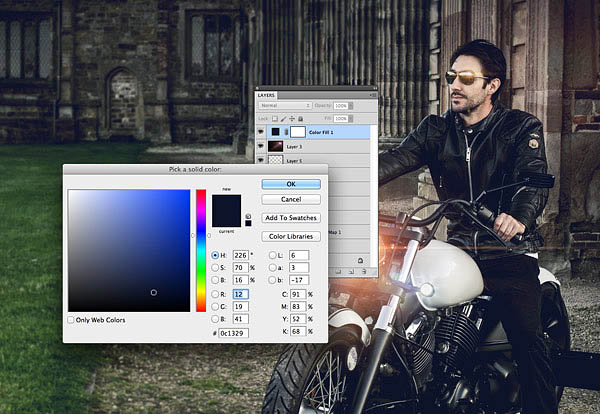
最終效果:

注:更多精彩教程請關注三聯photoshop教程欄目,三聯PS群:311270890歡迎你的加入